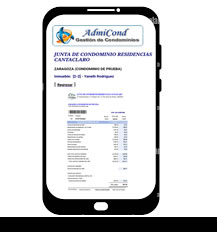1.- Haga clic para expandir el menú Archivo,
2.- Seleccione la Opción deseada en: Gastos Generales.
3.- Haga clic sobre el botón Agregar.


2.- Seleccione la Opción deseada en: Gastos Generales.
3.- Haga clic sobre el botón Agregar.
4.- Haga Clic sobre el botón Seleccionar Descripción y seleccione la Descripción del Gasto
5.- Introduzca el monto del gasto y pulse en Actualizar.

6.- Si el Gasto es No Común, al pulsar en Actualizar debe seleccionar los Inmuebles que serán afectados por el referido gasto.
Una vez completada la selección de inmuebles pulse Aplicar.